Garmin 在近日推出了全新的 DriveSmart 55 與 DriveSmart 65 兩款新機型導航機,不僅具備豐富附加機能,DriveSmart 55/65 也擁有更美型的設計,更加入了便利的自然語音聲控等功能,還能與「BC 40 無線倒車攝影鏡頭組」連結提供即時倒車影像,安裝一機在車上便可享受豐富的實用機能!


目前 Garmin 旗下的車用導航機,大致可分為入門的 Drive 系列、旗艦級的 nuvi 系列,以及主力的 DriveAssist 與 DriveSmart 系列,兩種機型的差異則在於「DriveAssist」多了內建行車記錄器,以及前車偵測、車道偏移等駕駛警示機能。本次測試的 DriveSmart 55、65為 Garmin 最新推出的機型,也可說是以往 DriveSmart 51 與 61 的進化版本,並加入多項嶄新的設計與功能,這些新增功能則包括:
●升級超薄邊框
●自然語音聲控
●3D地貌與立體建物地標
●Garmin Drive 應用程式
●支援 GPS 與 Galileo 雙星定位
至於 Garmin DriveSmart 55 與 65 最大的差異即在於主機與螢幕尺寸,其他規格與功能則完全相同,可以參考下方的規格與功能表。這次除了測試兩款新推出的導航機外,還有一款「BC 40 無線倒車攝影鏡頭組」,顧名思義,這是可快速安裝作為倒車攝影鏡頭的新產品,關於這項產品的測試我們容後再敘。
Garmin DriveSmart 55 / 65 規格與功能比較表
| DriveSmart 55 | DriveSmart 65 | |
| 建議售價 | 7490元 | 8990元 |
| 機器尺寸 | 13.72 x 7.62 x 1.78 公分 | 17.27 x 9.9 x 1.78 公分 |
| 螢幕尺寸 | 5.5吋電容式多點觸控螢幕 | 6.95吋電容式多點觸控螢幕 |
| 螢幕解析度 | 1280 x 720 | 1024 x 600 |
| 機器重量 | 150.5公克 | 239.6公克 |
| 電池效能 | 最長1小時 | |
| 內建記憶體 | 8GB | |
| 外接記憶卡 | micro SD (地圖卡專用) | |
| 航線/航點 | 100條 / 1000點 | |
| 傳輸介面 | mini USB | |
| 操作溫度限制 | -20℃~55℃ | |
| TripAdvisor | ● | |
| 進階停車點資訊 | ● | |
| 自然語音聲控 | ● | |
| Garmin Drive應用程式 | ● | |
| 3D地貌及建物地標 | ● | |
| 駕駛警示 | ● | |
| Wi-Fi連線 | ● | |
| 支援BC 40無線倒車鏡頭 | ● | |
外觀特色 |

DriveSmart 55/65 兩款新機沿用 Garmin 以往慣用的灰色盒裝,由於兩款機型最大的差異便是尺碼,因此盒裝大小也有些微差異。
- DriveSmart 55
![]()
- DriveSmart 65
![]()

DriveSmart 55與65兩款機型的螢幕尺寸同維持5吋與6.95吋,並皆升級了超薄邊框外型,由於之前的DriveSmart 61便已採用超薄邊框的設計,因此進化至DriveSmart 65之後的外觀看來與以往並無差異;差異較大的為DriveSmart 55,在維持5吋螢幕的狀況下薄邊框化之後,也使得主機尺碼由14 x 8.4 x 1.8公分變為更精巧的13.72 x 7.62 x 1.78公分。


兩者擁有相似的側面與機背設計,包括電源開關、電源插孔,以及Micro SD卡擴充插槽等皆配置於機背,至於中央的大圓孔則為安裝前檔吸附式固定座所用。

由於兩款機型的功能完全相同,因此這次小編以尺碼較大的DriveSmart 65進行測試,可看出安裝在車上後,6.95吋的螢幕看來真是比小尺寸螢幕或手機看來舒服多了,邊開車邊找路的狀況下也能有極佳辨識性。
導航機能 |

身為新款機型,Garmin DriveSmart 55與65當然換上了Garmin新一代的UI介面與圖示以提升使用體驗,主畫面也與之前一樣,將最常使用的目的地搜尋與地圖以大圖示顯示,下排則有應用程式、音量、設定等功能的快捷選單。
█ 想去何處
- 功能表-1
![]()
- 功能表-2
![]()
█ 類別搜尋
- 類別-1
![]()
- 類別-2
![]()
- 類別-3
![]()
- 類別-4
![]()
█ 目的地導航
- 目的地搜尋
![]()
- 目的地資訊
![]()
- 路徑型塑
![]()
█ 停車場
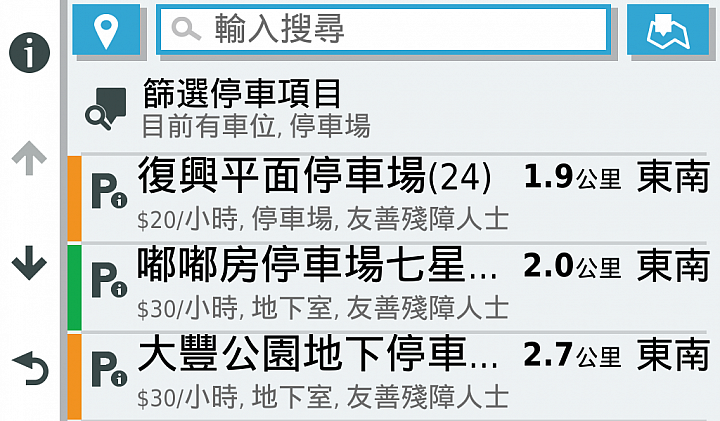
進入「停車場」選單後,導航會直接找尋最近的停車場,使用者也可利用篩選功能自訂包括停車場、路邊停車、非露天停車、免費或價格優惠等搜索條件。
- 停車場資訊-1
![]()
- 停車場資訊-2
![]()
- 停車場資訊-3
![]()

當目的地有多個停車場出入口時,還可直接選擇欲進入的停車場入口,這點也是相當貼心的設計。
█ TripAdvisor
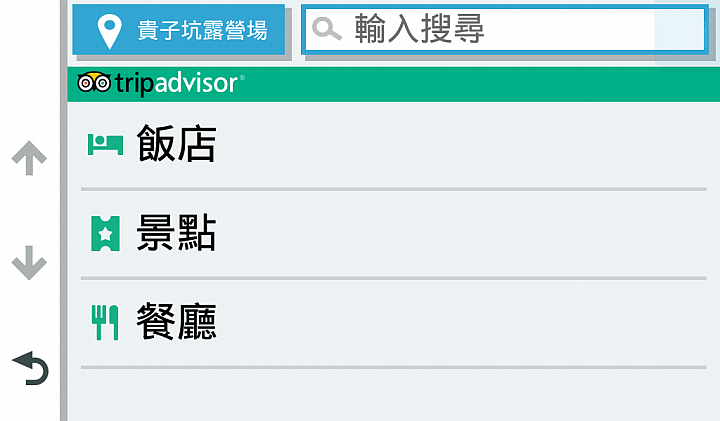
與Garmin其他高階機型一樣,DriveSmart 55/65可透過旅遊評論網站「TripAdvisor」(貓途鷹)找尋目的地,進入選單後,即會列出包括飯店、景點、餐廳等主要分類。
- 列表
![]()
- 詳細資訊
![]()
█ 3D地貌與知名建物地標模型(NEW!)
- 3D建物
![]()
- 2D
![]()
- 道路實景-1
![]()
- 道路實景-2
![]()
█ 駕駛輔助
- 測速照相
![]()
- 區間測速
![]()
- 急轉彎
![]()
- 學校
![]()
附加機能 |
- 應用程式-1
![]()
- 應用程式-2
![]()
█ OK Garmin 自然語音聲控(NEW!)
- 聲控-1
![]()
- 聲控-2
![]()
- 聲控-3
![]()
█ 即時路況影像/交通路況/氣象
- 選擇幹道
![]()
- 選擇路段
![]()
- 即時資訊
![]()

「交通路況」也是一樣,可直接在螢幕上滑動找尋想要觀看的地區,即可由道路的顏色區分壅塞與否。

「氣象」功能則可迅速看出目前所在地或預先設定地點的即時與一週天氣狀況。

「Garmin Drive」應用程式還有一個便利的功能,便是在手機上輸入目的地後,即可直接傳送至導航機開始導航。
█ 智慧通知
- 智慧通知-1
![]()
- 智慧通知-2
![]()
█ 航線行程
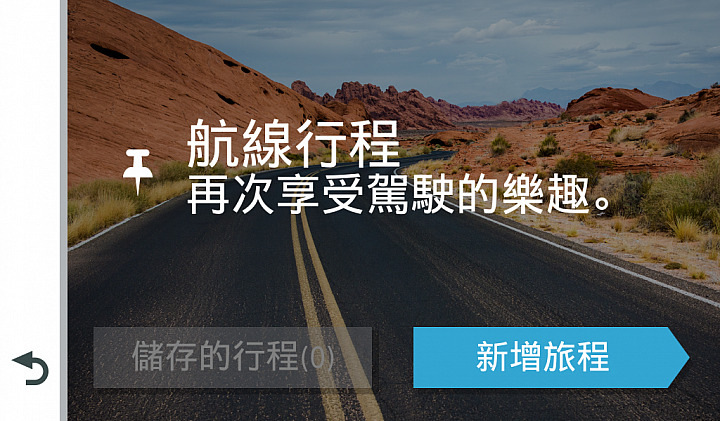
「航線行程」也是一個相當便實用的功能,可讓使用者在離線狀態下預先規劃好整天的行程。
- 行程設定
![]()
- 行程預覽
![]()
BC 40無線倒車攝影鏡頭 |

車用導航機的發展趨勢,除了要讓使用者能更快速、便利搜尋目的地,並提升導引功能外,也不斷地朝向更豐富的附加機能與擴充性進化,Garmin早已推出能與導航系統相結合的行車記錄器、胎壓偵測器等產品,讓導航機能夠同時具備更多附加功能;現在,Garmin則是藉由Garmin DriveSmart 55/65的誕生,同步推出了「BC 40無線倒車攝影鏡頭」。雖然坊間其實已經有許多額外加裝的倒車攝影鏡頭產品,不過BC 40較特別的一點是安裝簡單、不需要牽線等較複雜的手續,電源則是透過兩顆三號電池供應,並透過藍芽無線傳輸功能,將攝影鏡頭的影像傳輸至導航機,而目前可支援BC 40的為本次測試之Garmin DriveSmart 55/65兩款導航機型,今年底開始,也會陸續加入包括DriveSmart 51、DriveSmart 61與DriveAssist 51等產品的支援。
Garmin BC 40無線倒車攝影鏡頭規格表
| 機器尺寸 | 15.85 x 2.18 x 2.49 公分 | |
| 機器重量 | 58.9 公克 | |
| 電池效能 | 一天啟動四次電力最長可達三個月 | |
| 電力來源 | 兩顆三號電池 | |
| 防水等級 | IPX7 | |
| 影像解析度 | 最高達 720P (1280 x 720) | |
| 攝影角度 | 160度 | |
| 畫面更新率 | 最高15fps | |
| 無線傳輸距離 | 最遠7.6公尺 | |
| 操作溫度限制 | -20℃~55℃ | |

BC 40的盒裝當中除了倒車攝影機本體外,另具備安裝於車牌上方所需的支架、工具,以及說明書。
- 支架正面
![]()
- 支架背面
![]()

安裝過程其實相當簡單,只要拆下車牌,再將支架卡入大牌後方再鎖回大牌即可。本次安裝測試車採用的是10號六角螺絲,因此僅需一支10號套筒即可搞定。有沒有看到支架兩旁有三排螺絲孔?這是為了讓使用者能夠調整安裝高低位置所用。此外Garmin也說明,這組安裝支架無論是新舊式車牌均能使用,並可安裝於車牌上方或下方位置,因此有些最上方有「台灣省」等文字的舊式車牌即可將支架倒過來安裝,避免遮住牌照上的任何文字或號碼。
- 高
![]()
- 中
![]()
- 低
![]()

這次安裝為了怕妨礙到原車電動尾廂門的開關,因此選擇了最低的安裝位置,只要將大牌鎖回原本的位置即完成了支架的安裝。此外,夾具上有兩個十字螺絲則可調整照射角度高低,不過這部分要先等整個過程安裝完成後再依照螢幕狀況調整。

支架完成後則可安裝攝影機本體,但在此之前得記得要先安裝兩顆三號電池,電池的安裝位置在機器的最兩側;而依照Garmin說明,在一天啟動四次的狀態下,電力最長可維持三個月。
- 上鎖
![]()
- 開啟
![]()

兩顆電池都安裝好後,鏡頭旁會開始閃爍藍光,表示此時攝影機藍牙已經開啟進入配對模式,配對模式可維持五分鐘,若要延長的話再將電池拆除安裝一次即可。
- 安裝完成-1
![]()
- 安裝完成-2
![]()
- 安裝完成-3
![]()
- 設定-1
![]()
- 設定-2
![]()
- 設定-3
![]()

導航機與攝影鏡頭處於連線狀態下,螢幕右上即會常駐一個無線攝影鏡頭的快捷圖示(最右上角的攝影機圖示為截圖功能用),欲使用時只要點選即可切換至倒車顯影;使用者也可透過聲控指令「OK Garmin,顯示倒車影像」或「OK Garmin,關閉倒車影像」切換導航畫面。另外就是發動引擎導航機開啟之後也會直接進入倒車顯影畫面,直到攝影機偵測到車輛向前移動則會自動停止傳送影像。

連線完成後,還需設定引導線與鏡頭照射角度,引導線的設定可透過畫面上的箭頭微調設定,說明書上的建議是讓兩端白線與道路邊緣或停車格線重疊,中間橫向的紅色距離引導線則需對齊車輛最後端。很明顯地,目前兩端白線的設定是OK的,但距離引導線卻因攝影機照射角度過高而離車尾太遠,因此需要調整攝影機照射角度。
- 調整前
![]()
- 調整後
![]()

由於本次是以車身較高的SUV進行測試,為了盡量拍攝到後保桿下方位置,因此我將攝影機角度調整得較低,也讓廣角鏡頭的近處邊緣景象有點變形。當然,你也可以依照需求調整自己需要的拍攝範圍。

當你設定完成後,可以先下車看看距離警示線與車後障礙物的距離,日後只要依照紅色距離警示線的提示便可大致判斷車輛距障礙物還有多少空間。
- BC 40
![]()
- 原車倒車顯影
![]()
- BC 40
![]()
- 原車倒車顯影
![]()
總結報告 |

相較以往機型,Garmin DriveSmart 55/65不僅擁有更美觀細緻的外型,薄邊框設計則讓螢幕佔比提升到極致並讓駕駛者更清楚地判讀所有資訊;至於功能面部分,DriveSmart系列原本便具備強大的導航與豐富的附加機能,現在加入了實用的自然語音聲控功能後,無疑也增加了不少使用上的便利程度。至於BC 40無線倒車攝影鏡頭的推出,則讓Garmin導航機又多了一項實用功能可選,成為你開車時的聰明好幫手!
from Mobile01 本站新聞 https://ift.tt/30IOD2W
























































沒有留言:
張貼留言